Cómo usar Snapcash en Snapchat: configuración y solución de problemas
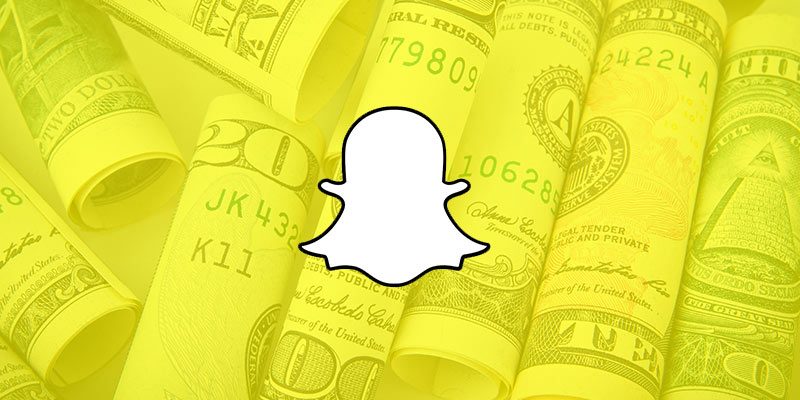
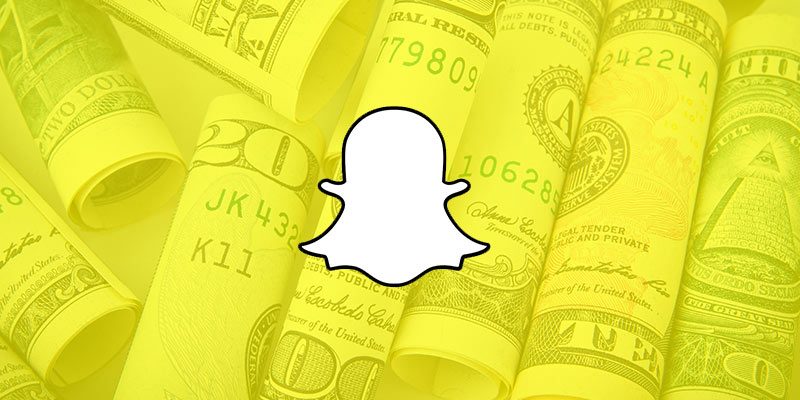
Snapcash permite enviar dinero entre contactos de Snapchat sin salir de la app. Es útil para dividir cuentas, pagar pequeñas compras entre amigos o devolver dinero rápidamente. Esta guía explica qué es Snapcash, cómo configurarlo paso a paso, cómo enviar dinero y cómo solucionar problemas comunes.
¿Qué es Snapcash?
Snapcash es un sistema de pagos peer-to-peer integrado en Snapchat que utiliza una tarjeta de débito vinculada para enviar y recibir fondos. Definición rápida: peer-to-peer significa “de persona a persona”; no pasa por una cuenta bancaria separada dentro de Snapchat, sino que se procesa mediante la tarjeta que añades.
Requisitos antes de empezar
- Tener una cuenta activa de Snapchat.
- Tener una tarjeta de débito válida con CVV.
- Ser mayor de edad según la normativa local (si aplica para pagos en tu país).
- Conexión a internet estable.
Cómo configurar Snapcash
Sigue estos pasos claros y sencillos:
- Abre Snapchat y accede a la pantalla principal de la cámara.
- Toca tu Bitmoji o el icono de perfil en la esquina superior izquierda.
- Pulsa el icono de Ajustes en la esquina superior derecha.
- En “Mi cuenta”, busca y toca Snapcash para expandir las opciones.
- Toca “Añadir tarjeta” y escribe los datos de tu tarjeta de débito (número, fecha de caducidad y CVV).
- Opcional: activa la opción que exige introducir el CVV cada vez que envíes dinero como medida de seguridad.
Importante: conserva tu tarjeta física y los datos de acceso seguros; no compartas tu CVV por mensajería.
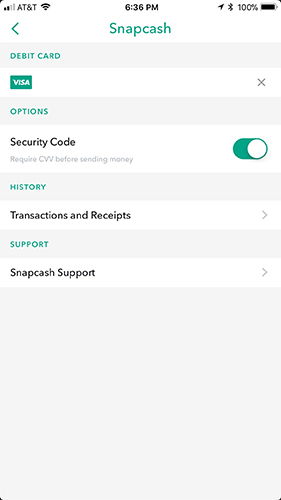
También lee: 4 cosas inesperadas y divertidas que puedes hacer con Snapchat
Cómo enviar dinero con Snapcash
- Desde la pantalla principal de la cámara, desliza a la izquierda para ver los chats.
- Abre un chat existente o inicia uno nuevo con la persona a la que quieres enviar dinero.
- En el campo de texto escribe el signo $ seguido inmediatamente de la cantidad (por ejemplo, $12.50).
- Usa el punto decimal si necesitas céntimos (por ejemplo, $3.75).
- Evita espacios entre el signo $ y la cifra.
- Cuando el importe se reconozca, el botón de Enviar cambiará por un icono verde que indica “añadir dinero” o similar.
- Pulsa ese botón para completar la transacción.
- Si activaste la verificación por CVV, se te pedirá introducirlo para autorizar el pago.
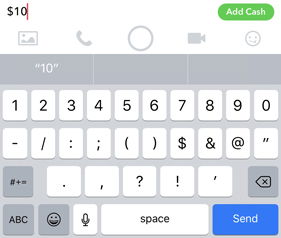
Nota: el receptor debe tener Snapcash configurado para recibir fondos; de lo contrario la transacción no se completará.
Solución de problemas comunes
Si la transacción no se procesa, revisa lo siguiente:
- CVV desactualizado: si recibiste una tarjeta nueva, elimina la anterior en Snapcash y añade la nueva con el CVV actualizado.
- Receptor sin Snapcash: confirma que la otra persona ha completado su configuración de Snapcash para poder recibir dinero.
- Botón “añadir dinero” no aparece: revisa que el signo $ esté antes de la cifra, sin espacios; elimina puntuación extra o espacios automáticos.
- Fondos insuficientes o restricciones del banco: tu banco puede denegar la transacción por límites o por seguridad; contacta con tu entidad si procede.
- Problemas de conexión: intenta de nuevo con Wi‑Fi estable o datos móviles; reinicia la app si es necesario.
Criterios de aceptación
- La tarjeta aparece listada en Snapcash y no muestra errores.
- Al escribir $importe en un chat, el botón de enviar cambia al icono verde para añadir dinero.
- Tras confirmar, aparece una notificación de envío y el receptor recibe el importe.
Checklist rápido para depuración
- Tarjeta añadida y válida.
- CVV actualizado y, si está activada, sabes introducirlo.
- Receptor confirma que tiene Snapcash activo.
- Formación rápida: el usuario sabe escribir $ seguido de la cifra.
- Intento con pequeña cantidad (por ejemplo, $1) para prueba.
Role-based checklist
Para quien envía (remitente):
- Verificar que la tarjeta en Snapcash tiene fondos suficientes.
- Activar la opción CVV si se desea mayor seguridad.
- Escribir el importe con el símbolo $ delante sin espacios.
- Confirmar en la notificación que el pago fue enviado.
Para quien recibe (destinatario):
- Configurar Snapcash en Ajustes y añadir tarjeta de débito propia.
- Comprobar notificaciones de Snapchat para recibir la confirmación.
- Revisar el extracto de la tarjeta si el dinero no aparece.
Buenas prácticas y seguridad
- Usa una tarjeta de débito en lugar de una de crédito para limitar exposición en caso de problema.
- Activa el requisito de CVV para cada pago si compartes el dispositivo.
- No envíes dinero a personas que no conoces o a través de chats públicos.
- Mantén actualizado el sistema operativo y la app de Snapchat para recibir parches de seguridad.
Fact box — puntos clave
- Snapcash usa tu tarjeta de débito vinculada; no crea una cuenta bancaria nueva dentro de Snapchat.
- El proceso se inicia desde un chat, escribiendo $ más la cantidad.
- El receptor debe tener Snapcash configurado para recibir fondos.
Mini metodología para probar pagos en entornos personales
- Añade tu tarjeta y activa verificación por CVV.
- Realiza una prueba con una cantidad simbólica ($1) a un contacto de confianza.
- Verifica notificaciones y el extracto de la tarjeta.
- Si todo funciona, procede con importes normales.
Alternativas y cuándo Snapcash no es la mejor opción
- Para pagos comerciales o facturas grandes, usa transferencias bancarias o servicios con protección al comprador.
- Si necesitas pagos internacionales, Snapcash puede no ofrecer soporte; considera PayPal o transferencias internacionales.
Mermaid: flujo básico de decisión
flowchart TD
A[¿Deseas enviar dinero?] --> B{¿Ambos tienen Snapcash?}
B -- Sí --> C[Escribir $importe en chat]
C --> D{¿Botón verde aparece?}
D -- Sí --> E[Confirmar y enviar]
D -- No --> F[Revisar formato y CVV]
B -- No --> G[Indicar al receptor que configure Snapcash]Preguntas frecuentes
Q: ¿Cuánto tarda en llegar el dinero?
A: Normalmente la transferencia se procesa casi inmediatamente si ambas partes tienen Snapcash activo; comprueba notificaciones y extracto de tarjeta.
Q: ¿Puedo usar una tarjeta de crédito?
A: Snapcash usa preferentemente tarjetas de débito. Las tarjetas de crédito pueden estar sujetas a restricciones según la entidad emisora.
Q: ¿Cómo rechazo o devuelvo un pago accidental?
A: Si enviaste dinero por error, contacta con la otra persona para coordinar la devolución. Para problemas técnicos, contacta con el soporte de Snapchat.
Conclusión
Snapcash facilita enviar y recibir pequeñas cantidades de dinero sin salir de Snapchat. Su punto fuerte es la sencillez: añade tu tarjeta, escribe $ seguido de la cifra y confirma. Para usarlo con seguridad, verifica el CVV, confirma que el receptor tenga Snapcash y usa pruebas con pequeñas cantidades antes de operaciones más grandes.
Importante: Si experimentas errores persistentes, revisa con tu banco y con el soporte de Snapchat antes de volver a intentar transacciones.
Resumen final
- Snapcash es práctico para pagos peer-to-peer entre usuarios de Snapchat.
- Configura tu tarjeta y activa el CVV como medida de seguridad.
- Si hay problemas, sigue la checklist y realiza una prueba con una cantidad mínima.
También lee: Snapchat: 11 ajustes de privacidad que siempre debes usar
Materiales similares

Podman en Debian 11: instalación y uso
Apt-pinning en Debian: guía práctica

OptiScaler: inyectar FSR 4 en casi cualquier juego
Dansguardian + Squid NTLM en Debian Etch

Arreglar error de instalación Android en SD
